Las 6 mejores soluciones para reparar la aplicación Notes desaparecieron de iPhone
La aplicación Notes en iPhone tiene, a lo largo de los años,Conviértete en una de las aplicaciones nativas más populares de iOS. Los escritores, estudiantes y otros usuarios normales lo usan para anotar ideas, notas, listas de compras, etc. Sin embargo, al igual que otras aplicaciones, la aplicación de Notas puede desaparecer, especialmente después de un jailbreak sin éxito, problemas con el sistema iOS y actualizaciones de software, entre otras razones. Este artículo explica los diferentes métodos para restaurar la aplicación de notas en el iPhone X / 8/8 Plus / 7/7 Plus / 6 / 6S / 6 Plus / 6S Plus / 5S / SE.
- Solución 1. Reinicie su iPhone
- Solución 2. Restablecer el diseño de la pantalla de inicio
- Solución 3. Spotlight Search Notes App para iPhone
- Solución 4. Reinstale la aplicación Notes del Apple App Store
- Solución 5. Restablecer todas las configuraciones
- Solución 6. Corregir la aplicación de notas de iPhone que falta con UltData
Solución 1. Reinicie su iPhone
Si tiene algún problema con suiPhone, la primera causa de acción debe ser reiniciarlo. Esto a menudo actúa como darle una actualización. Siga el procedimiento a continuación para reiniciar su iPhone 8 o anterior.
Paso 1: Mantenga presionado el botón lateral o superior hasta que aparezca un control deslizante.
Paso 2: Sostenga y arrastre el control deslizante para apagar su dispositivo.
Paso 3: Presione el botón superior o lateral hasta que aparezca el logotipo de Apple.
Para iPhone X, mantenga presionado el botón lateral y uno de los botones de volumen y mantenga presionado y arrastre el control deslizante, cuando aparezca, para desactivarlo.

Solución 2. Restablecer el diseño de la pantalla de inicio
Algunos usuarios, y con razón, optan por no reiniciarsu iPhone a la configuración de fábrica solo para que puedan restablecer el diseño de la pantalla de inicio. Afortunadamente, puedes restablecer el diseño de la pantalla de inicio usando la aplicación de configuración. Al restablecer el diseño de la pantalla de inicio, todas las aplicaciones nativas de iOS pasan a la pantalla de inicio. Siga el procedimiento a continuación.
Paso 1: Inicia la configuración y luego selecciona General.
Paso 2: Selecciona Restablecer> Restablecer el diseño de la pantalla de inicio.

Paso 3: Toque Restablecer pantalla de inicio para confirmar y completar el proceso de diseño de la pantalla de inicio de restablecimiento.
Solución 3. Spotlight Search Notes App para iPhone
Spotlight en el iPhone te permite buscararchivos en su dispositivo, busque fácilmente en la web, Maps y App Store. Si la aplicación de iPhone Notes desapareció, puede buscarla utilizando Spotlight solo para asegurarse de que no la ha eliminado accidentalmente. Siga el procedimiento a continuación.
Paso 1: en la pantalla de inicio o de bloqueo, desliza el dedo hacia la izquierda.
Paso 2: toca la barra de búsqueda que aparece en la parte superior de la pantalla.
Paso 3: Escriba las notas de la palabra y verifique si aparece en Aplicaciones.
Solución 4. Reinstale la aplicación Notes del Apple App Store
¿Pensando en cómo recuperar la aplicación de notas en iPhone? Esta es una gran solución para los usuarios que han eliminado accidentalmente la aplicación de notas en el iPhone. Siga el procedimiento a continuación.
Paso 1: Inicia la App Store en tu iPhone.
Paso 2: en la barra de búsqueda en la parte superior de la interfaz, escriba Notas.
Paso 3: Seleccione la aplicación de Notes y haga clic en el ícono de descarga que se encuentra al lado para instalarlo.
Solución 5. Restablecer todas las configuraciones
Al restablecer la configuración de fábrica, el dispositivo vuelve a su estado inicial. Siga el procedimiento a continuación.
Paso 1: Navegue a Configuraciones.
Paso 2: toca General> Restablecer> Borrar todo el contenido y la configuración.
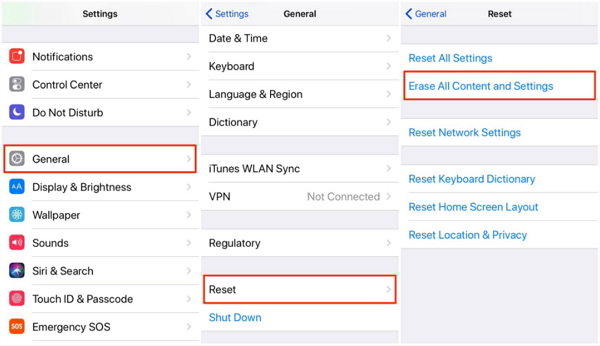
Paso 3: Confirme tocando Borrar iPhone cuando aparezca la alerta.
Solución 6. Corregir la aplicación de notas de iPhone que falta con UltData
Si la aplicación de Notes desapareció de tu iPhonePara el problema del sistema iOS, le recomendamos que repare el problema utilizando https://www.tenorshare.com/products/iphone-data-recovery.html. Aunque, es popularmente conocido por transferir datos del iPhone a la computadora y restaurar datos de las copias de seguridad de iTunes y iCloud, Tenorshare UltData es una herramienta útil que ayuda a los usuarios a solucionar todos los problemas del sistema. Siga el procedimiento a continuación.
Paso 1: descargue, instale y ejecute Tenorshare UltData para Mac o PC.
Paso 2: conecta tu iPhone a tu computadora con un cable USB.
Paso 3: Haga clic en Reparar sistema operativo y luego haga clic en Reparar ahora.

Paso 4: descargue y seleccione un firmware adecuado para su dispositivo iOS haciendo clic en Examinar para guardarlo en su PC y luego haga clic en Descargar.

(Nota: como alternativa, importe el paquete de firmware manualmente haciendo clic en Seleccionar).
Paso 5: Tenorshare UltData comenzará a reparar su iPhone. Cuando termine, la aplicación de Notes será restaurada.

(Nota: si el modo Estándar no funciona, te recomendamos que uses el modo Avanzado. Este último borrará todos los datos de tu iPhone).
Consejo adicional: Cómo recuperar el contenido de las notas desaparecidas en iPhone
Sobre todo, si su aplicación de notas se elimina de iPhone,Sus datos de Notes también serían eliminados. Recomendamos usar Tenorshare UltData para recuperar notas eliminadas sin usar iTunes y la copia de seguridad de iCloud. Siga el procedimiento a continuación.
Paso 1: descargue, instale y ejecute Tenorshare UltData para Mac o PC.
Paso 2: conecta tu iPhone a tu computadora con un cable USB.
Paso 3: Haga clic en Recuperar desde el dispositivo iOS y luego haga clic en Iniciar escaneo para acceder y ver todas las notas eliminadas.
Paso 4: haga clic en Notas en la lista de tipos de datos en el panel izquierdo de la interfaz.
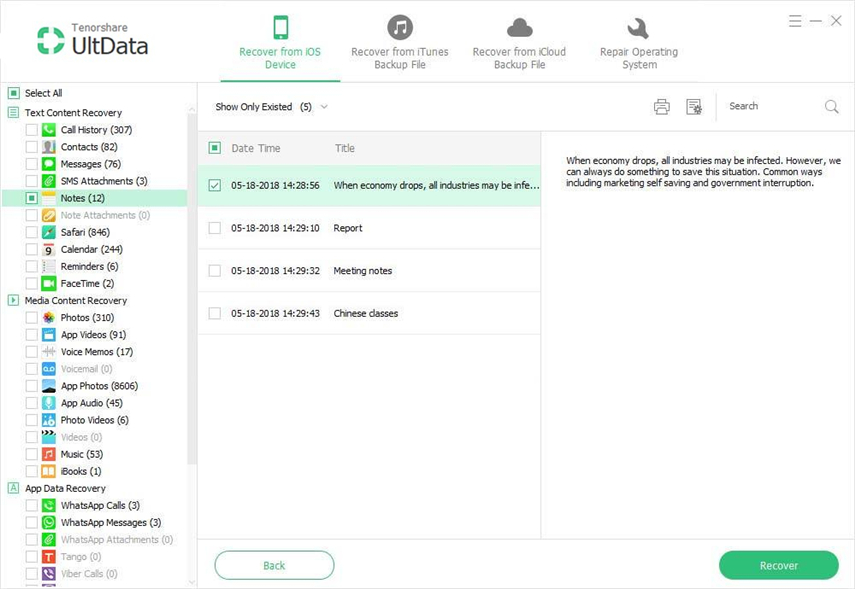
Paso 5: elija las notas que desea eliminar y luego haga clic en Recuperar para restaurarlas.
Conclusión
Recuperar la aplicación Notes en tu iPhone puede serhecho utilizando cualquiera de los métodos descritos anteriormente. Si la aplicación de Notes desapareció como resultado de problemas de iOS, recomendamos usar Tenorshare UltData para restaurarlo y las notas que contiene.







![[Las 6 soluciones principales] iPhone Notes desapareció después de la actualización de iOS 12](/images/ios-12/top-6-solutions-iphone-notes-disappeared-after-ios-12-update.jpg)

![[Resuelto] La aplicación de notas iOS 12 / iOS 11 mantiene el bloqueo en el iPhone y el iPad](/images/ios-11/solved-ios-12ios-11-notes-app-keeps-crashing-on-iphone-and-ipad.jpg)